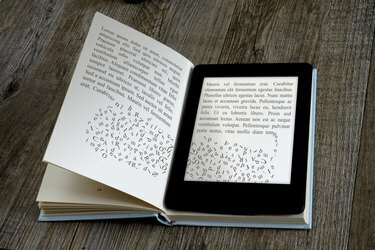
PDF formato knygos leidžia geriau valdyti puslapių išdėstymą, spausdinant ar iliustruotus dokumentus.
Vaizdo kreditas: enzodebernardo/iStock/Getty Images
El. knygos iš bet kurio šaltinio, išskyrus „Amazon“, paprastai pateikiamos EPUB formatu – failo tipas, specialiai sukurtas knygoms. Kartais galbūt norėsite konvertuoti EPUB formato knygą ar dokumentą į Adobe Portable Document Format arba PDF formatą, kuris leidžia geriau valdyti elementų išvaizdą ir išdėstymą puslapyje. Nemokami internetiniai keitikliai gali pakeisti dokumentą vos keliais pelės paspaudimais. Jei norite daugiau valdyti išvesties failą, galite atsisiųsti atskirą programą, pvz., EPUB Converter arba Convert EPUB į PDF. Jei jau naudojate „Caliber“ savo el. knygoms tvarkyti, joje yra integruota galinga konvertavimo programa.
Konversija internetu
1 žingsnis
Kompiuteryje ieškokite tikslinio EPUB failo ar failų ir užsirašykite jų vietas. Šis veiksmas yra neprivalomas, tačiau sutaupo laiko, kai atvykstate į konversijos svetainę. Tai ypač naudinga, jei seanso metu norite konvertuoti kelis EPUB failus.
Dienos vaizdo įrašas
2 žingsnis
Eikite į pasirinktą internetinę failų konvertavimo svetainę. „Zamzar“, „Online-Convert“ ir „Convert-Files“ yra gana tipiški pavyzdžiai. EPUB konverteris gali būti naudojamas internete arba atsisiunčiamas naudoti asmeniniame arba Mac kompiuteryje.
3 veiksmas
Spustelėkite parinktį „Naršyti“ arba „Pasirinkti failą“, kad pasirinktumėte EPUB failą konvertavimui. Svetainės skiriasi savo sąsaja ir šių funkcijų pavadinimais, tačiau pasirinkimas bus akivaizdus.
4 veiksmas
Pasirinkite PDF failo išvesties parinktis, jei jos yra. Kai kuriose svetainėse galite nurodyti numatytąjį PDF dokumento šriftą arba netgi suformatuoti jį konkrečiam skaitymo įrenginiui.
5 veiksmas
Įveskite savo el. pašto adresą, jei būsite paraginti, tada spustelėkite mygtuką „Konvertuoti“. Kai kurios svetainės el. paštu atsiunčia baigtą PDF, o kitos atsisiunčia gatavo failo atsisiuntimo nuorodą. Kai kurie tiesiog pateikia atsisiuntimo nuorodą pačiame konversijos puslapyje, kai konversija baigta.
Konvertavimas su kalibru
1 žingsnis
Atsisiųskite ir įdiekite „Caliber“ iš kūrėjo svetainės, jei jos dar neįdiegėte. Paleiskite programą naudodami nuorodos piktogramą, jei pasirinkote ją nustatyti. Kitu atveju braukite iš dešinės, jei naudojate „Windows 8“ arba 8.1, arba spustelėkite meniu Pradėti ankstesnėse „Windows“ versijose ir paieškos laukelyje įveskite „Calibre“.
2 žingsnis
Pasirinkite EPUB failą iš Calibre bibliotekos, jei jau naudojote Calibre. Jei ne, spustelėkite piktogramą „Pridėti knygų“, kad pridėtumėte konkrečią knygą, kurią norite konvertuoti, arba visą aplanką, užpildytą knygų failais. Kai jūsų EPUB bus matomas Calibre bibliotekoje, galite jį pasirinkti ir tęsti konvertavimą.
3 veiksmas
Spustelėkite piktogramą „Konvertuoti knygas“. Pasirodo dialogo langas, kuriame rodomas pasirinktos knygos viršelis, jei taikoma, ir daugybė redagavimo parinkčių. „Caliber“ automatiškai pasirinks EPUB kaip tinkamą įvesties formatą, tačiau turėsite spustelėti „Išvesties formatas“ ir išskleidžiamajame meniu pasirinkti PDF.
4 veiksmas
Pritaikykite knygai žymas arba identifikuokite ją kaip serijos dalį, naudodami duomenų laukus konversijos dialogo lange. Šiame langelyje taip pat galite pakeisti knygos viršelį. Norėdami atlikti papildomų funkcijų, tokių kaip šriftų keitimas, antraščių ir poraštių pridėjimas arba puslapio dydžio nurodymas, naudokite piktogramas kairėje šoninėje juostoje, kad naršytumėte išplėstines Calibre redagavimo parinktis.
5 veiksmas
Spustelėkite „Gerai“, kad pradėtumėte konvertavimą, kai būsite patenkinti savo redagavimo pasirinkimais.




